更新时间:2023-10-11 GMT+08:00
三分钟快速上手CDN
按照本文档的步骤,您可以快速上手华为云CDN,加速您的业务。快速入门主要包含开通CDN服务,添加加速域名和配置CNAME三个步骤。
步骤一:开通CDN服务
- 登录华为云控制台,在控制台首页中选择“CDN与智能边缘 > 内容分发网络 CDN”。
- 按照开通向导开通CDN服务,并按照您的实际业务需求选择流量计费或者峰值带宽计费,如图所示。

- 重新进入CDN管理控制台即可成功开通CDN服务
步骤二:添加加速域名
步骤三:配置CNAME
添加加速域名后,华为云CDN会为您分配相应的CNAME地址,您需要将加速域名指向CNAME地址,访问加速域名的请求才能转发到CDN节点,从而达到加速效果。
这里以您的域名在华为云解析为例,例子中的加速域名为download.game-apk1.com。
- 获取加速域名的CNAME地址。
- 进入“CDN控制台 > 域名管理”页面。
- 在“域名管理”页面,复制加速域名对应的CNAME地址download.game-apk1.com.c.cdnhwc1.com。
- 添加CNAME记录。
- 登录华为云控制台,在控制台首页中选择“网络 > 云解析服务DNS”,进入云解析控制台。
- 在左侧菜单栏中,选择“公网域名”,进入公网域名列表页面。
- 在待添加记录集的域名所在行,单击“域名”列的域名名称。本实践中对应的域名为“game-apk1.com.”。
- 单击“game-apk1.com”,进入域名解析页面,然后单击右上角“添加记录集”,进入“添加记录集”弹出框。如图所示。
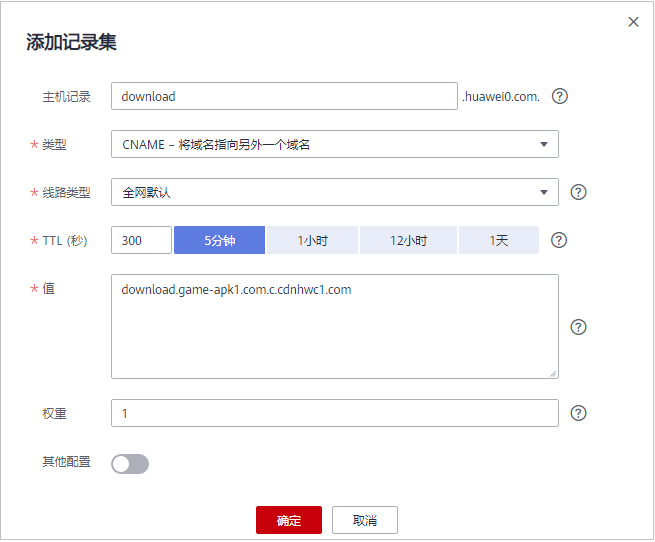
- 根据界面提示填写参数配置,参数信息如表1所示。下表中未提到的参数可保持默认值。
表1 参数说明 参数
说明
示例
主机记录
主机记录指域名前缀。
本示例填写:download
类型
记录集的类型,此处为CNAME类型。
CNAME-将域名指向另外一个域名
线路类型
用于DNS服务器在解析域名时,根据访问者的来源,返回对应的服务器IP地址。
添加解析线路类型时,切记先添加默认线路类型,以保证网站可访问。
全网默认
TTL(秒)
TTL指解析记录在本地DNS服务器的有效缓存时间。如果您的服务地址经常更换,建议TTL值设置相对小些,反之,建议设置相对大些。
默认为“5分钟”,即300s。
值
需指向的域名。
如果没有开启CDN加速,该值为桶访问域名;如果开启CDN加速后,该值为CDN分配的CNAME域名。
download.game-apk1.com.c.cdnhwc1.com
- 单击“确定”,完成添加。
- 验证CNAME配置是否正确。
如果回显CNAME,则表示CNAME配置已经生效,如下图:











